手把手教你win7更改文件类型的操作方法
分类:windows7教程 发布时间:2019-01-25 17:00:00
有些朋友因为工作的需要会经常需要修改文件类型,那么有没有win7更改文件类型的方法呢?别着急,今天小编就来跟各位分享一下win7更改文件类型的操作方法。
在我们使用的电脑操作系统中存有各种不同的文件,这些文件都有属于各自的文件类型,有些文件类型是可以互通或互换的,下面我就来跟各位简单介绍一下更改文件类型的操作。
win7更改文件类型的操作方法
1.进入win7桌面,鼠标双击打开桌面的计算机图标打开我的电脑,然后在出现的界面左上角点击组织,选择文件夹和搜索选项打开。

文件类型电脑图解1
2.切换到查看选项,进入下一步。
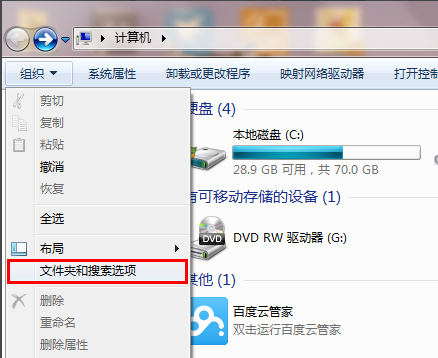
文件类型电脑图解2
3.在高级设置中找到并勾选“隐藏已知文件类型的扩展名”,点击确定按钮即可。
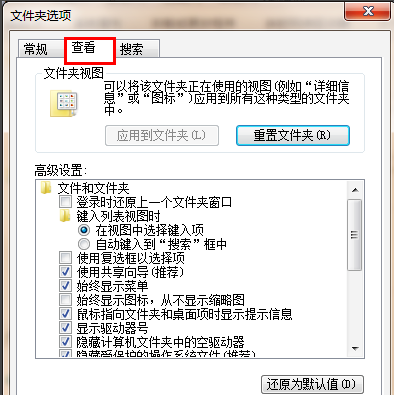
win7更改文件类型电脑图解3
4.这是回到需要修改的文件界面中就可以简单快速的修改文件类型了。
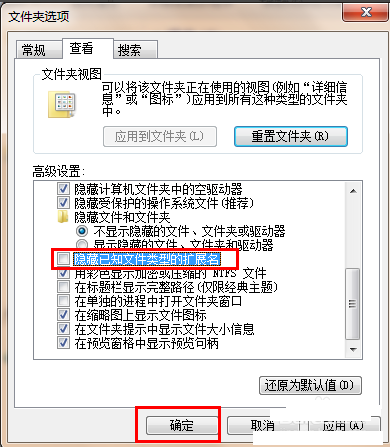
文件类型电脑图解4
win7更改文件类型的操作就这么简单,你学会了吗?






 立即下载
立即下载




 魔法猪一健重装系统win10
魔法猪一健重装系统win10
 装机吧重装系统win10
装机吧重装系统win10
 系统之家一键重装
系统之家一键重装
 小白重装win10
小白重装win10
 杜特门窗管家 v1.2.31 官方版 - 专业的门窗管理工具,提升您的家居安全
杜特门窗管家 v1.2.31 官方版 - 专业的门窗管理工具,提升您的家居安全 免费下载DreamPlan(房屋设计软件) v6.80,打造梦想家园
免费下载DreamPlan(房屋设计软件) v6.80,打造梦想家园 全新升级!门窗天使 v2021官方版,保护您的家居安全
全新升级!门窗天使 v2021官方版,保护您的家居安全 创想3D家居设计 v2.0.0全新升级版,打造您的梦想家居
创想3D家居设计 v2.0.0全新升级版,打造您的梦想家居 全新升级!三维家3D云设计软件v2.2.0,打造您的梦想家园!
全新升级!三维家3D云设计软件v2.2.0,打造您的梦想家园! 全新升级!Sweet Home 3D官方版v7.0.2,打造梦想家园的室内装潢设计软件
全新升级!Sweet Home 3D官方版v7.0.2,打造梦想家园的室内装潢设计软件 优化后的标题
优化后的标题 最新版躺平设
最新版躺平设 每平每屋设计
每平每屋设计 [pCon planne
[pCon planne Ehome室内设
Ehome室内设 家居设计软件
家居设计软件 微信公众号
微信公众号

 抖音号
抖音号

 联系我们
联系我们
 常见问题
常见问题



